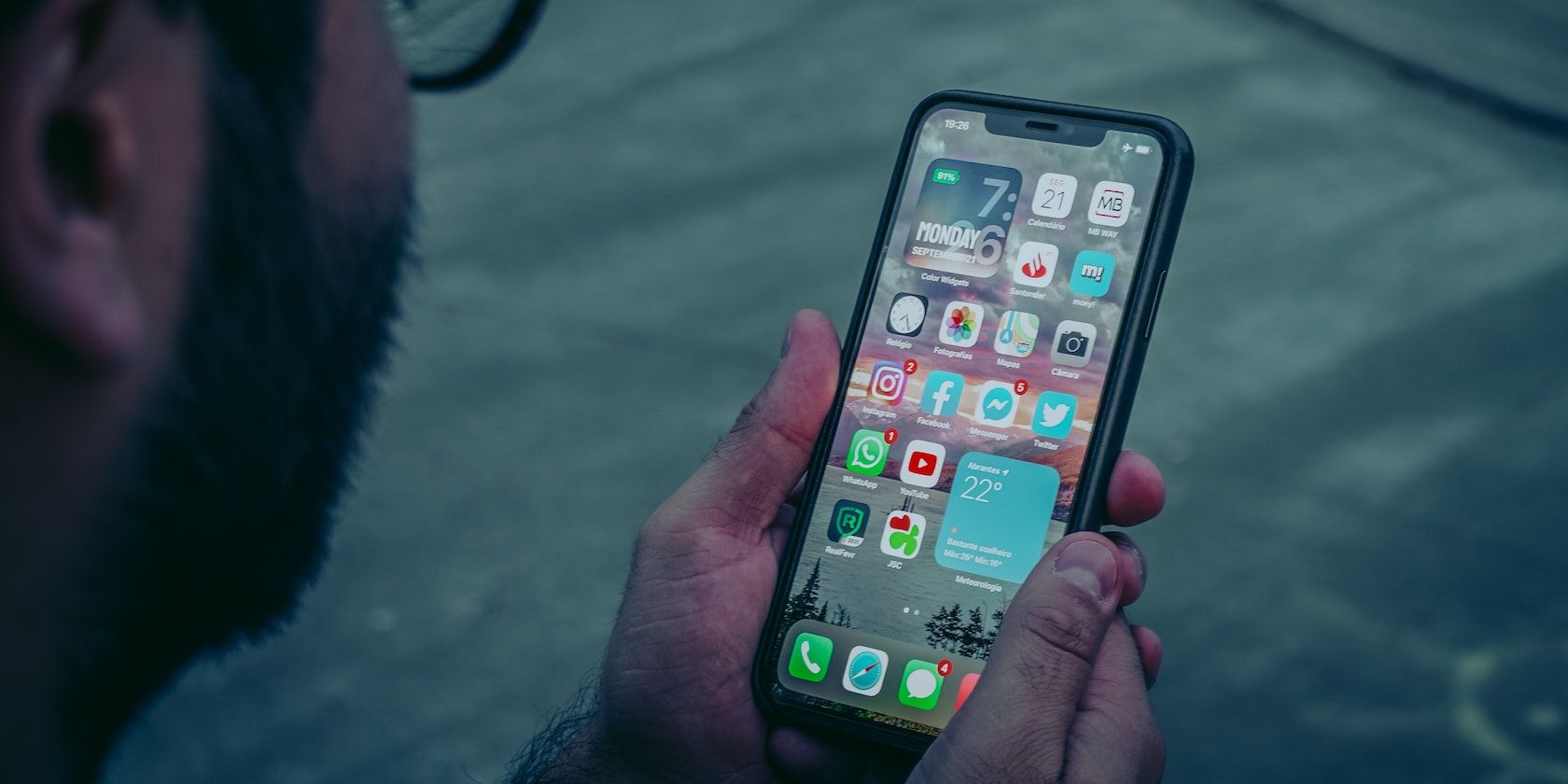
Tabla de contenido
Conclusiones clave
- Face ID ayuda a mantener seguro su iPhone o iPad al requerir un escaneo facial biométrico para desbloquear y acceder a sus datos.
- Puede configurar Face ID en la aplicación Configuración y seguir las instrucciones en pantalla para escanear su rostro.
- Además de desbloquear tu dispositivo, también puedes usar Face ID para abrir aplicaciones sin ingresar un código de acceso, lo que mejora la seguridad sin sacrificar la comodidad.
Face ID es tu mejor opción para proteger tu iPhone o iPad sin comprometer la comodidad. Puede desbloquear su dispositivo automáticamente cuando detecta su rostro (pero el de nadie más). Le mostraremos cómo configurar y usar Face ID en sus dispositivos Apple.
Cómo configurar Face ID en su dispositivo Apple
Apple presentó su sistema de autenticación biométrica Face ID en 2017 junto con el iPhone X. Desde entonces, ha sido un elemento básico de los iPhones modernos y los modelos de iPad de alta gama. Puedes usar Face ID si tienes un iPhone X o un modelo más nuevo (excepto el iPhone SE) o un iPad Pro de 2018 o posterior.
Si su dispositivo no admite esta función, puede usar Touch ID, que sigue siendo una forma conveniente de mantener seguro su iPhone o iPad. Aunque hay muchas buenas razones por las que Apple debería llevar Face ID a Mac, todavía no es compatible.
Cuando enciendas un nuevo iPhone o iPad por primera vez, te preguntará si deseas configurar Face ID. Puede configurarlo de inmediato o elegir hacerlo más tarde. Si elige no habilitar Face ID durante la configuración inicial pero desea usarlo ahora, esto es lo que debe hacer:
Ahora, cada vez que quieras desbloquear tu iPhone o iPad, intentará detectar tu rostro. Si alguien más intenta hacerlo, o si no lo reconoce, el dispositivo le pedirá que ingrese el código de acceso. Si tiene problemas, pruebe nuestras soluciones para que Face ID funcione en su iPhone.
Es posible que tengas que sostener tu iPhone o iPad justo frente a tu cara para que Face ID te escanee correctamente.
¿Qué funciones de Face ID debería activar (o desactivar)?
Si bien Face ID hace que desbloquear su iPhone o iPad sea conveniente, algunas funciones adicionales relacionadas con Face ID ayudarán a que su experiencia sea lo más fluida posible.
Cómo usar Face ID con una máscara
Si usas con frecuencia una máscara o cualquier otra protección facial, probablemente tendrás problemas para usar Face ID a menos que actives Face ID con una máscara en Configuración > Face ID y contraseña.
Esta configuración ajusta lo que busca Face ID, enfocándose en sus ojos y frente. Face ID con máscara requiere iOS 15.4 o posterior.
Para usar Face ID con una máscara, no puedes tener nada que cubra tus ojos.
Cómo agregar un Face ID con tus gafas
Una vez que hayas configurado Face ID con una máscara, podrás realizar un escaneo adicional mientras usas gafas. Toque Agregar gafas debajo del interruptor Face ID con máscara. También puedes agregar varios pares de anteojos repitiendo el proceso de escaneo.
Otras características notables de Face ID
- Permitir acceso cuando está bloqueado: puede usar estos controles para ajustar qué funciones y capacidades están disponibles para usted (o para otra persona) sin desbloquear su iPhone o iPad. Por ejemplo, si no desea que alguien pueda controlar sus dispositivos domésticos o usar Siri mientras su iPhone está bloqueado, desactive estas opciones.
- Desbloquear con Apple Watch: esta función hace que desbloquear tu iPhone sea aún más fácil. Cuando usas un Apple Watch que ya ha sido desbloqueado, desbloqueará automáticamente tu iPhone cuando toques la pantalla, ¡no se requiere Face ID!
- Apariencia alternativa: puedes escanear una apariencia alternativa, que es esencialmente otra cara, en tu iPhone o iPad. Si bien esta función puede estar destinada a una situación como usar estilos de vello facial drásticamente diferentes, también puedes usarla para agregar la cara de otra persona importante a tu dispositivo para que pueda desbloquearlo más fácilmente.
- Protección de dispositivo robado: en iOS 17.3 y versiones posteriores, puede habilitar la Protección de dispositivo robado en su iPhone para aumentar su seguridad. Una vez activado, ciertas acciones requerirán Face ID sin recurrir al código de acceso del dispositivo cuando no esté en un lugar familiar.
Cómo usar Face ID para aplicaciones en iPhone o iPad
Además de desbloquear tu dispositivo, también puedes bloquear aplicaciones compatibles con Face ID o Touch ID. A continuación, le indicamos cómo verificar qué aplicaciones en su dispositivo admiten esta función y activarla o desactivarla:
Face ID también está disponible para iTunes, App Store, Apple Pay y Autocompletar contraseña. Para activarlo para estas aplicaciones y servicios, vaya a Configuración > Face ID y contraseña y active la función o aplicación que desea usar.
Considerándolo todo, Face ID es un excelente reemplazo para Touch ID, una característica que mantuvo seguros los modelos de iPhone más antiguos. Es fácil de configurar y cómodo de usar. Ya sea que quieras desbloquear tu iPhone o iPad, acceder a aplicaciones con datos privados, completar automáticamente contraseñas en sitios web elegidos, realizar compras y más, Face ID te lo pone fácil.
